wps如何打印书籍折页(WPS书籍折页打印方法)
![]() 小武-网站专员
2022-09-06 22:35:17
428
小武-网站专员
2022-09-06 22:35:17
428
我们在使用wps对整本书籍进行纸张打印时,该怎么设置书籍折页打印呢?接下来小编就和大家分享一下wps设置书籍折页打印的方法,还不会的朋友可以来学习学习哦
使用WPS进行整本书籍的纸张打印时,是可以自行设置格式类型的,很多小伙伴不知道怎么操作,小编已经为大家整理了步骤,一起来看看吧。
WPS书籍折页打印步骤一览
1.首先打开界面后,点击上方的页面布局菜单;
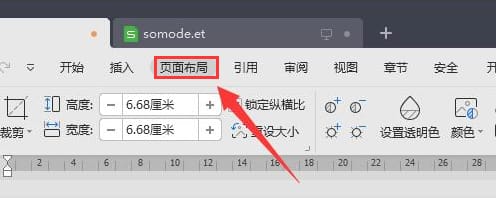
2.然后找到页边距栏目;
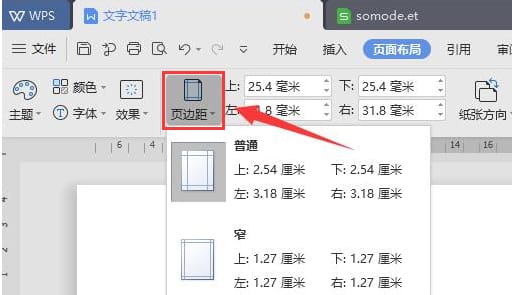
3.鼠标点击子菜单下的自定义页边距按钮;
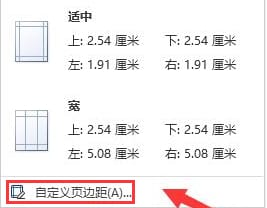
4.接着将多页板块中的选项改为书籍折页效果,点击确定按钮保存;
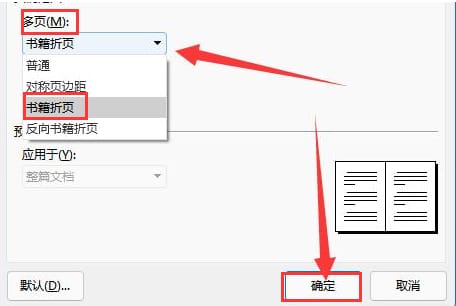
5.最后点击主菜单中的打印按钮完成打印即可。
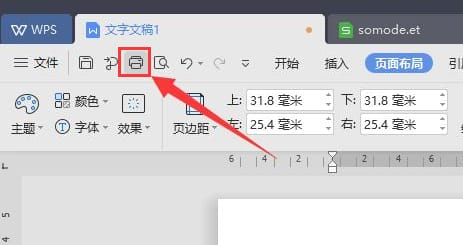
版权声明:本文内容由互联网用户自发贡献,该文观点仅代表作者本人。本站仅提供信息存储空间服务,不拥有所有权,不承担相关法律责任。如发现本站有涉嫌抄袭侵权/违法违规的内容, 请发送邮件至 3561739510@qq.com 举报,一经查实,本站将立刻删除。
转载请注明来自专注SEO技术,教程,推广 - 8848SEO,本文标题:《wps如何打印书籍折页(WPS书籍折页打印方法)》
标签:
- 搜索
- 最新文章
- 热门文章
-
- 抖音代运营如何精准获客快速提升排名?
- 2025年有哪些网页设计趋势不容错过?
- 标题的seo的方法有哪些?如何优化标题提高搜索引擎排名?
- UI设计师必备技能有哪些?如何提升这些技能?
- 服务器连接失败原因揭秘?如何快速解决无法连接问题?
- 如何通过代运营提升店铺销量?
- 矩阵账号搭建从申请到内容分发的实操步骤是什么?
- ftp网站空间是什么?如何选择合适的ftp空间?
- 网站优化水平如何准确编写建议?有哪些技巧?
- uniapp前端框架是什么?它的特点和用途是什么?
- 什么是数字营销及其重要性?
- 如何打造属于自己的短视频App?
- aspnet如何实现连接层级?
- 零基础如何入门UI设计?
- 企业如何制定知识产权保护策略?保护策略集有哪些?
- 优秀网站设计的关键要素有哪些?
- 如何提高关键词排名?关键词排名有哪些关键因素?
- 企业建站需要多长时间才能完成?
- 如何保护Nodejs环境免受恶意软件攻击?
- 快手号个性化标题与内容如何锁定不变?
- 热门tag






